生活音がビデオ会議に入り込みづらくなり顔色も改善
次にビデオ会議でこれらの機器の効果を確かめた。GW2785TCには前述の通り内蔵マイクにノイズキャンセリング機能がある。設定から効果の強さを調整することができるのだが、今回は「中」に設定した。
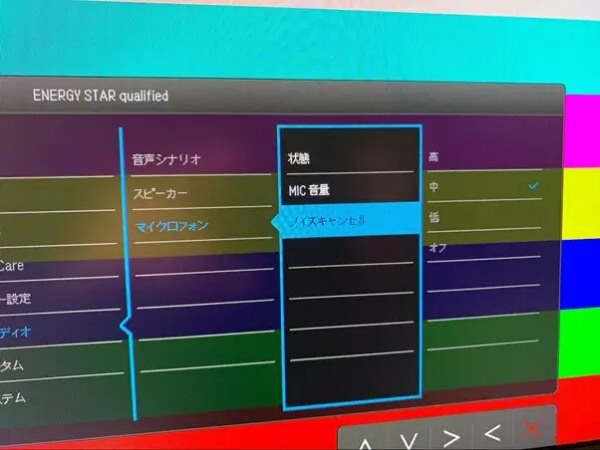
(画像=GW2785TCのノイズキャンセリング設定、『BCN+R』より引用)
それなりに雑音のある環境でビデオ会議をおこなったが、会議をしていた相手に確認したところ声が常にしっかりと聞き取れたという。細かいことだが、GW2785TCにはマイクON/OFFのボタンがモニターの下にあり、簡単にミュートできるのも便利だ。
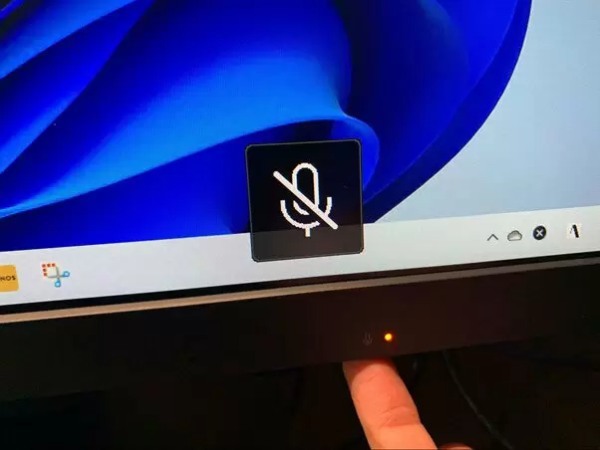
(画像=GW2785TCのマイクをオフにするボタン、『BCN+R』より引用)
また、相手からの音声を聞き取りやすくするダイアログ機能も使ってみると、より快適に会話ができるようになった。
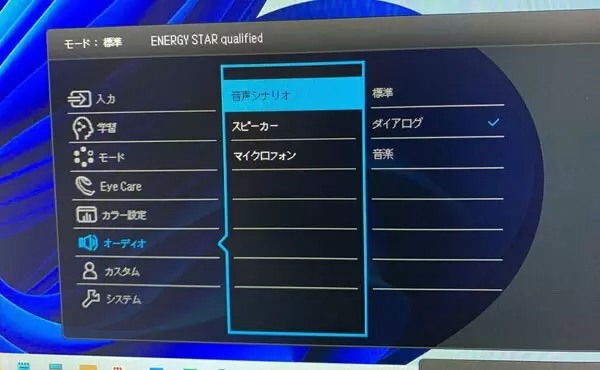
(画像=GW2785TCのダイアログモードの設定、『BCN+R』より引用)
さらに、ScreenBar Plus モニターライトを付けることで、顔が少し明るくなりビデオ会議に映る顔色が良くなった。 ScreenBar Plus モニターライト本来の使い方ではないが、カメラ映りが良いと相手に好印象を与えるともいわれており、特に顧客とのビデオ会議で役立つかもしれない。
組み合わせ時の設置や調整も簡単
設置についてはライトをモニターの上に乗せ、電源をUSBポートにつなぐだけだ。いずれも同じメーカーの製品なので、親和性が高く、簡単かつ確実に設置・調整ができる。

(画像=GW2785TCの上にScreenBar Plus モニターライトを設置する、『BCN+R』より引用)
モニターの裏側に当たる部分に適度な重さがあり、安定性が高く軽く触れただけで落ちることはない。角度調整機能を備えているので、照らす場所を細かく調整することもできる。
要望があるとすれば、ライトを設置しやすいよう、モニターに給電用のUSB Type-Aがあるとなお使いやすい。また、せっかくここまで音にこだわったのなら、モニターあるいはモニターライトに高性能なWebカメラを内蔵してもらえるとより便利だ。












































